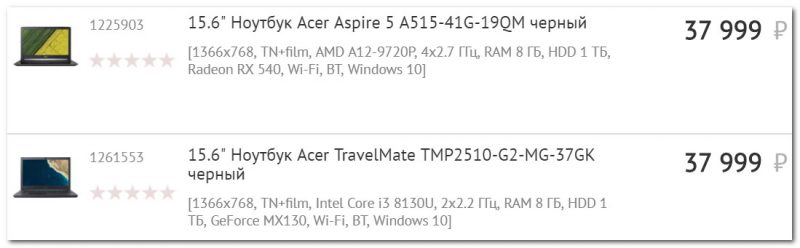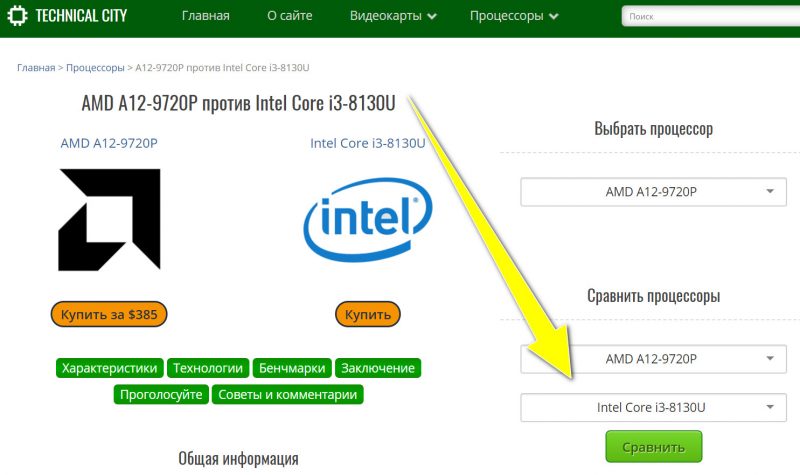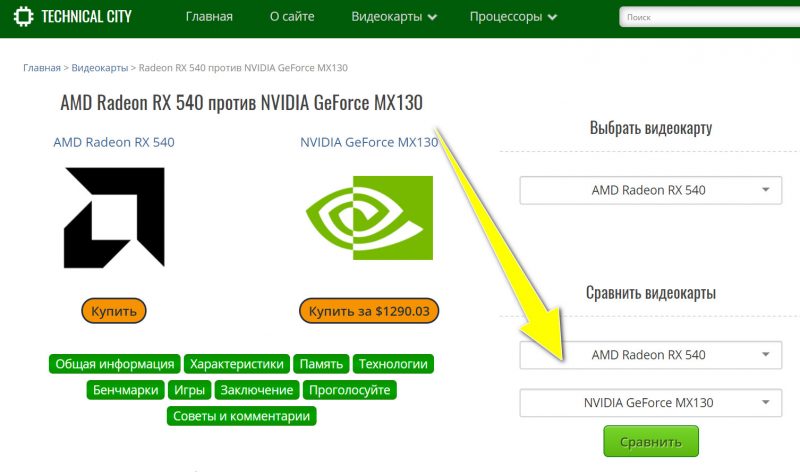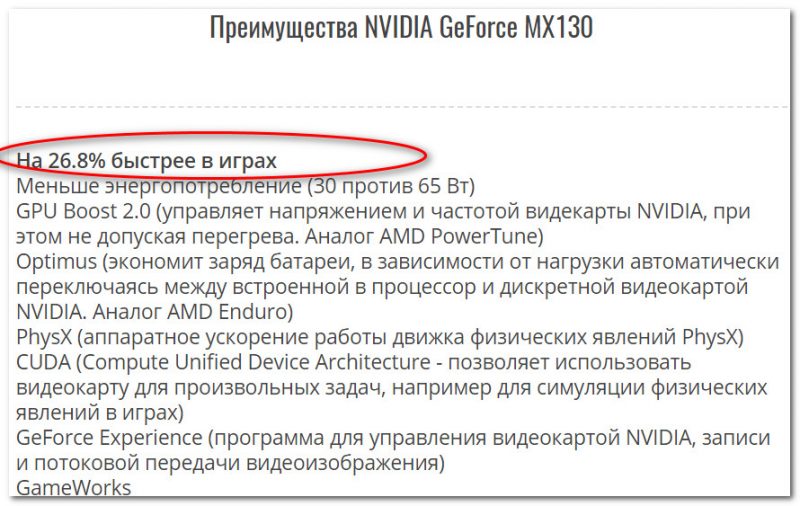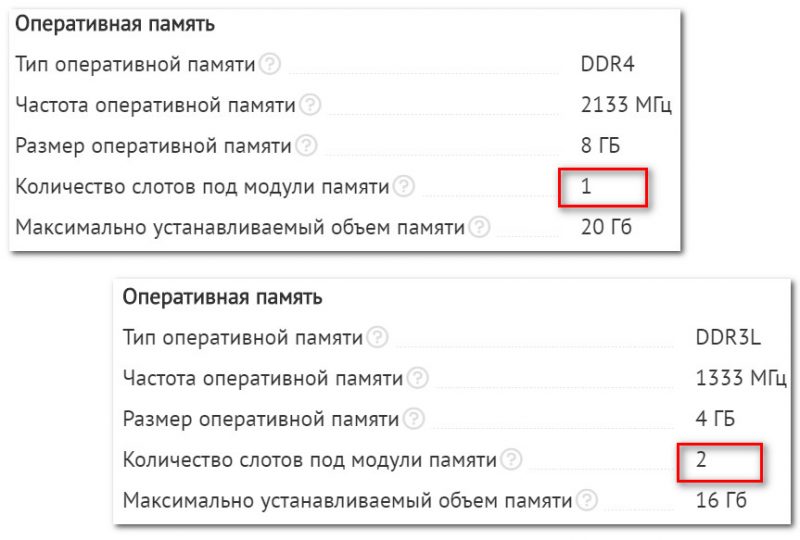Как перевести голос в текст на телефоне под Андроид
Как перевести голос в текст на телефоне под Андроид
Вопрос от пользователя [типовой]
Здравствуйте.
Подскажите пожалуйста с выбором ноутбука. Решил сменить свою "печатную" машинку и купить что-то поновее. Облюбовал 4 модели*, но определиться и выбрать самый производительный и быстрый из них - не могу. Не подскажите, что бы выбрали вы?..
*Примечание: конкретные марки ноутбуков в вопросе вырезаны.
Доброго дня!
Лично я, когда выбираю ноутбук, смотрю не только не производительность, но и на марку, модельный ряд и пр. (прим.: просто я не занимаюсь профессионально обработкой видео и редко играю, да и только в 📌очень старые игры (скорее ностальгия ![]() ). Поэтому слишком мощная начинка мне не нужна).
). Поэтому слишком мощная начинка мне не нужна).
Но вообще, в этой статье я хочу привести один способ, который поможет быстро и легко сравнить производительность разных ноутбуков даже начинающему пользователю. Думаю, что по аналогии с моим примером ниже - вы также самостоятельно сможете оценить несколько ноутбуков, и выбрать из них наиболее производительную машинку.
Итак, ближе к теме...
*
Содержание статьи📎
Какой из 2-х ноутбуков производительнее
Даже опытные пользователи не всегда способны "на глаз" (увидев начинку ноутбуков), сказать какой из них будет более производителен (тем более, если речь касается нового "железа", с которым плохо знакомы).
Но в сети есть спец. сайты, на которых выложены тысячи тестов к самым различным процессорам и видеокартам. И, что более важно: можно самостоятельно выбрать 2 процессора (например) и посмотреть какой из них быстрее/энергоэффективнее (причем, от пользователя не требуется никаких специфических знаний - только указать точную модель ЦП (которая всегда указывается в характеристиках товара)).
Например, чтобы далеко не ходить вокруг да около, я возьму 2 "средних" ноутбука на прилавке типичного магазина:
- Acer Aspire 5 A515 [1366x768, TN+film, AMD A12-9720P, 4x2.7 ГГц, RAM 8 ГБ, HDD 1 ТБ, Radeon RX 540, Wi-Fi, BT, Windows 10];
- Acer TravelMate TM2510 [1366x768, TN+film, Intel Core i3 8130U, 2x2.2 ГГц, RAM 8 ГБ, HDD 1 ТБ, GeForce MX130, Wi-Fi, BT, Windows 10].
- См. скриншот ниже. 👇
Если вас интересует производительность устройства, то в первую очередь необходимо обратить внимание на:
- модель процессора (его поколение). Например, i3-8130U (это 8-е поколение, считается современным на сегодняшний день). От процессора напрямую зависит работа ноутбука. Поэтому, чем он производительнее - тем быстрее (в целом) будет работать ваше устройство;
- модель видеокарты (например, GeForece MX130 или Radeon RX 540, см. скрины выше). Особенно стоит обратить внимание на видеокарту, если вы собираетесь играть в комп. игры, заниматься видеообработкой, смотреть высококачественное видео;
- количество оперативной памяти (сейчас лучше приобретать ноутбуки, как минимум, с 8 ГБ памяти!);
- диск: в идеале, чтобы на ноутбуке был установлен SSD накопитель (скорость работы с ним повышается в разы). На представленных мной ноутбуках - установлены только HDD, что не есть хорошо (однако, можно в последствии установить SSD самостоятельно - 📌https://ocomp.info/2-diska-v-noutbuke.html).
Примечание! Разумеется, сравнение ниже не касается надежности, удобства работы, энергоэффективности и пр. характеристик. Речь идет только о производительности...
📌Важно!
Часто на прилавках магазинов могут продаваться за одну стоимость разные по производительности ноутбуки! И в этом нет ничего удивительно, т.к. курс валюты "скачет", а скидки на "более старые" устройства делают далеко не сразу...
*
Сравниваем процессоры (ЦП)
Офиц. сайт: https://technical.city/ru/cpu/A12-9720P-protiv-Core-i3-8130U
Примечание! Кроме сайта https://technical.city можно использовать, например, https://www.cpubenchmark.net/.
Чуть выше я уже указал ссылку на сравнение процессоров этих двух ноутбуков. Наверняка у вас будут другие модели ЦП, поэтому просто измените их в меню справа и нажмите кнопку "Сравнить" (см. желтую стрелку на скрине ниже).
Далее вам будет представлен длинный список технических характеристик, различных тестов, как они себя ведут при запуске каких-то программ (игр). Рекомендую сразу же "промотать" страничку к самому низу, где приводятся итоги: там будут указаны преимущества каждого из ЦП.
Как вы видите на скрине ниже, Intel Core i-3 8130U примерно на ~25% будет быстрее работать, чем AMD A12-9720P (что подтверждают различные тесты). Исходя даже из этого, можно сделать вывод, что предпочтение стоит отдать ноутбуку Acer TravelMate TM2510...
*
Сравниваем видеокарты
Офиц. страничка: https://technical.city/ru/video/Radeon-RX-540-protiv-GeForce-MX130
Примечание! Кроме сайта https://technical.city можно использовать, например, https://www.videocardbenchmark.net/.
Сравнение видеокарт проходит по аналогичному сценарию: также указываем модели видеокарт в меню справа, и жмем кнопку "Сравнить".
Далее перед нами появляется длинный перечень различных тестов: рекомендую обратить внимание на тесты в играх.
Особенно, если среди них есть те, в которые вы хотите поиграть (просто в одной конкретной игре может так стать, что более "слабая" видеокарта выдаст большее кол-во FPS, чем другая, которая более производительна. И если вы фанат какой-то конкретной игры - то следует обращать внимание на тесты конкретной в ней.).
*
📌 В помощь!
Как узнать FPS в игре: от чего он зависит, каким должен быть - https://ocomp.info/kak-uznat-fps-v-igre-i-povyisit-fps.html
В нижней части странички подведены итоги: в среднем видеокарта GeForce MX130 быстрее на ~25% в играх, чем Radeon RX 540. Все преимущества приведены на скрине ниже...
*
Что касается ОЗУ
В характеристиках продаваемого ноутбука рекомендую посмотреть также тип оперативной памяти и ее частоту (см. скрин ниже, например, DDR4 2133 МГц). Разумеется, что DDR4 (2133 МГц) выигрывает у DDR3L (1333 МГц). Чем выше частота, тем, как правило, выше производительность.
Однако, обратите также внимание на количество свободных слотов под память и максимально устанавливаемый объем. Крайне желательно, чтобы у вас было 2 слота под память: таким образом вы сможете самостоятельно (и быстро) нарастить ОЗУ.
📌 В помощь!
Как увеличить оперативную память на ноутбуке (ставим вторую планку ОЗУ) - https://ocomp.info/kakaya-ozu-podoydet-noutbuku.html
*
Пару слов о накопителях: SSD и HDD
В среднем, даже относительно бюджетный SSD [твердотельный накопитель] в несколько раз быстрее, чем HDD [классический жесткий диск].
Например, на скрине ниже вы можете увидеть разницу в скорости между типовым SSD и HDD: 563 МБ/с против 106 МБ/с (примерно в 5 раз!). Естественно, такая разница отражается и на работе: скажем, если у вас Windows грузится с HDD за минуту - после перехода на SSD ей потребуется 10-15 сек. Разница очень существенна!
И раз уж мы в этой статье касаемся производительности - то я бы очень рекомендовал выбирать ноутбук с SSD накопителем. Даже обычная игра стартует быстрее!
📌 Более подробно сравнение SSD и HDD - см. здесь: https://ocomp.info/kak-proverit-skorost-diska-ssd-hdd.html
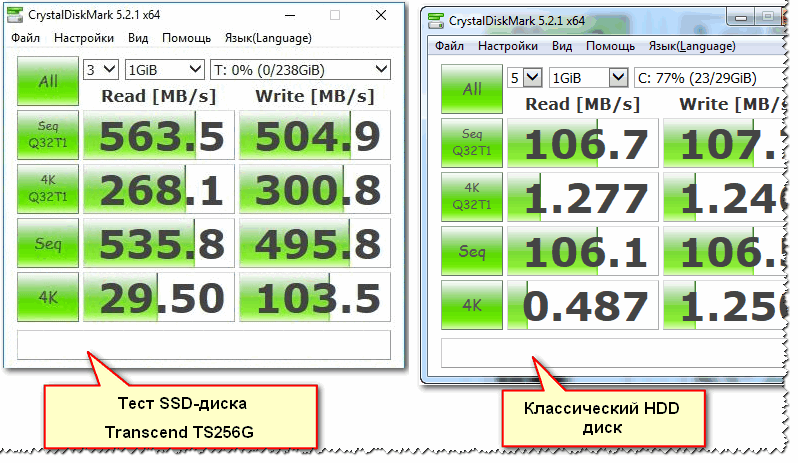
SSD VS HDD - разница в скорости
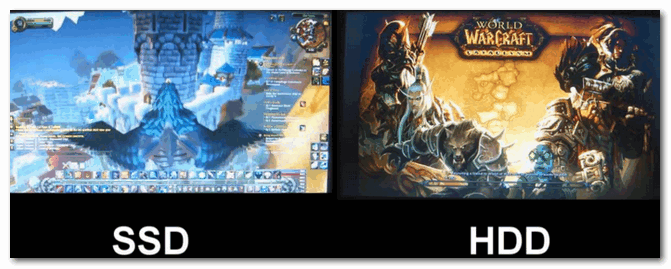
SSD VS HDD - на примере игры WOW
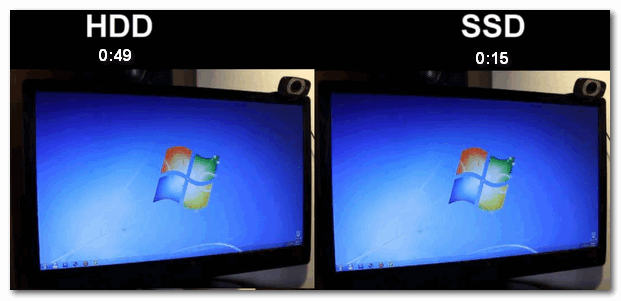
Windows загружена: обратите внимание на время загрузки
Хочу отметить, что в современных ноутбуках, производители все чаще устанавливают слоты под SSD M2 (это новый формат). Благодаря нему, есть возможность быстро и легко подключить SSD диск.
Более подробно о том, как выбрать и установить накопитель SSD M2 в ноутбук расскажет вот эта статья: 📌https://ocomp.info/kak-ustanovit-ssd-m2-v-noutbuk.html

Слот под M.2 SSD
Примечание! Установка SSD M2 ничуть не сложнее установки планки ОЗУ - достаточно "воткнуть" в слот (можно провести даже аналогию с приставочными играми (картриджами), вроде Dendy).
*
PS
Все же, при покупке ноутбука, рекомендую обращать внимание и на другие не менее важные аспекты: какой у него экран (матовый или глянцевый, IPS или TN), корпус (пластик или алюминий), что надежностью этой линейки устройств и пр. Более подробно об этом можете узнать здесь: https://ocomp.info/kak-vyibrat-noutbuk.html.
*
Удачного выбора!
![]()
Первая публикация: 16.08.2018
Корректировка: 16.02.2022
Другие записи: